Photoshop在LAB模式下运用曲线调色的技巧
作者 祁连山 来源 教程网 发布时间 2011-08-18
本例为Photoshop后期基础实例教程,祁连山老师将通过实例来讲解如何在LAB模式下运用曲线来调整、修饰图片的技巧,希望能给朋友们带来帮助~~
初学调色需知-弯弯线和痒痒挠
本次我们用美女讲讲LAB曲线基础知识,只供初学者入门,高手大仙微笑飘过即可。
原图:

拍摄现场非常明亮,模特穿着白色的衣服.所以在拍摄时略欠一点点,打闪时也没有破坏现场光线.
在使用ACR进行调整时,本可以直接调出更亮的肤色,为了说明问题,原片直出.
下面我们将它转为LAB颜色模式
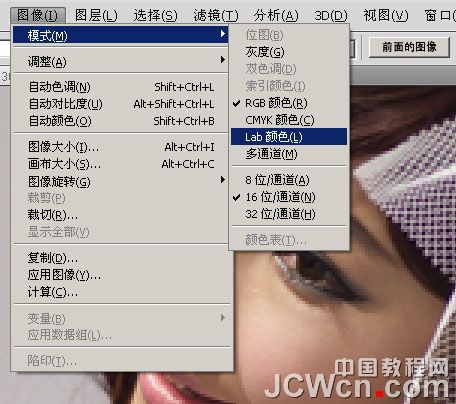
为它加上一个曲线调整层

如图红色箭头所示按钮,使用它在图像中移动,可以看到在曲线上会有一个小圈.我们在模特面部比较暗的地方(蓝色箭头所示)按下鼠标左键,向上拉,可以看到这个位置立即变亮了.
同时在曲线上该位置出现一个控制点并被上提.

我们可以利用这个"痒痒挠"对任意地方进行加亮或者减暗.
下面我们调颜色,如图所示,进入A通道进行调整.
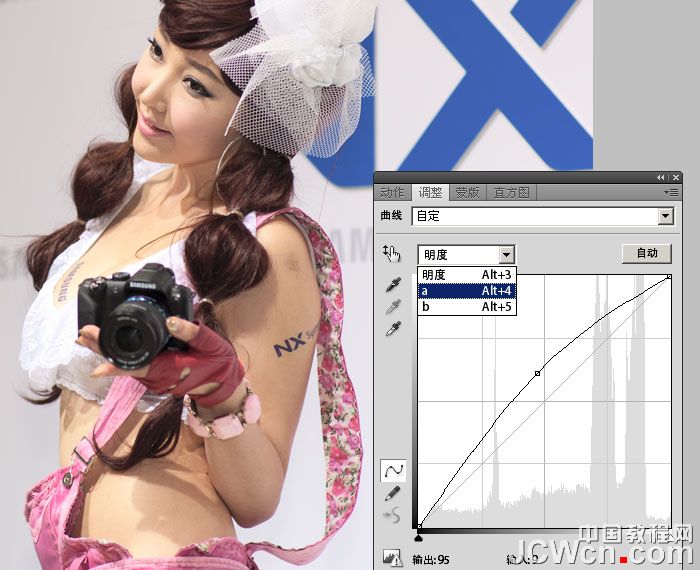
A通道调整图像的红和绿.
如图示S形曲线,可以将图像的红和绿调得更加鲜艳.
当然每个人有每个人的调法,这里只是告诉初学者,用什么方法可以得到什么效果

我们再调B通道.B通道是调整图像的黄和蓝.
左边调蓝,右边调黄.如图示,将右侧向下压一点,减少一些黄色,将左侧下压一点,增加一点蓝色.为了让整图不偏色,在正中间我建立了一个控制点,这样在调两端时就是有针对性地调整黄色和蓝色了,不至于产生整图偏色的现象.

当然对于要求非常高的场合,我们需要进行非常细致的深入调整.对于初学者来讲,通过本例知道各个曲线的用途非常重要.
调整结束后,将图像转为RGB颜色,在转化时拼合图像即可.
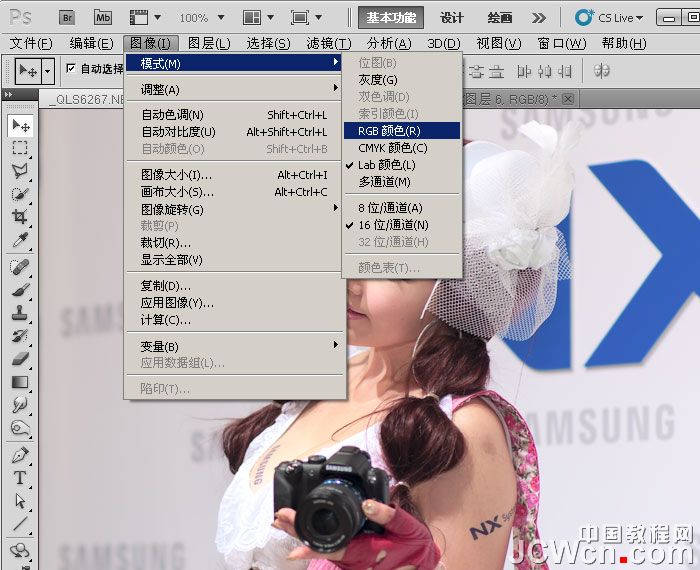
PS调色教程专题:http://ps.sioe.cn/ps-tiaose/